Kako dobiti LED svjetlo obavijesti na Samsung Galaxy S23 seriji
Miscelanea / / April 27, 2023
U vrijeme dok zasloni telefona nisu bili nezgrapni, a okviri još uvijek bili stvar, na nekim telefonima postojala je zgodna mala značajka, LED obavijesti. LED svjetlo obavijesti bilo je korisno za određivanje imate li obavijesti na čekanju. Pa, pogodite što? Ako ste bili ljubitelj LED-a i imate Samsungov najnoviji vodeći model, sada možete dobiti LED svjetlo obavijesti na Samsung Galaxy S23 seriji telefona.
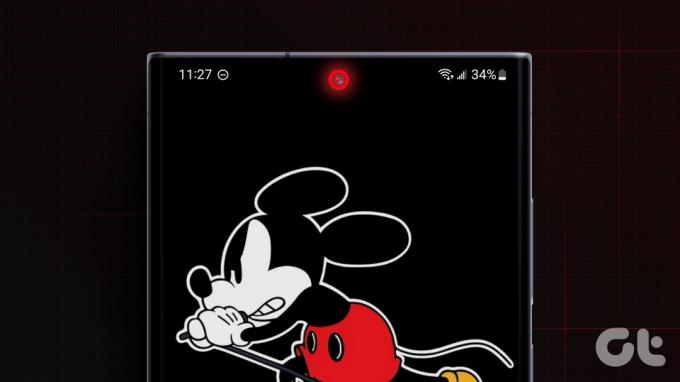
Dok Always On Display na Samsung telefonima radi dobar posao, LED za obavijesti vraća nostalgiju i korisnost u isto vrijeme. Dakle, zgrabite svoj uređaj iz serije Galaxy S23 i hajde da svijetu ponovno predstavimo sjajnu LED diodu za obavijesti!
Što je potrebno za LED svjetlo obavijesti
LED svjetla obavijesti bila su odličan način da odredite koju ste obavijest primili. Na primjer, ako je LED treptao plavo, to je označavalo obavijest s Facebooka. Ako bi LED treptao zeleno, to bi značilo novu WhatsApp poruku. Na taj način možete utvrditi isplati li se ili ne uključiti zaslon telefona da provjerite svoj telefon.
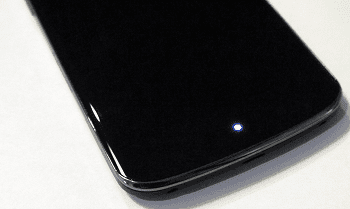
Uz uske okvire u današnje vrijeme, LED diode obavijesti su nestale. No, zahvaljujući izvrsnom programeru, sada postoji aplikacija u Google Play trgovini koja vam omogućuje da vratite željeni LED za obavijesti na Samsung Galaxy telefone. Kao rezultat toga, možete uštedjeti bateriju ako ne koristite Always On Display i još uvijek znate koje ste obavijesti primili.
Kako omogućiti LED svjetlo obavijesti na Samsung Galaxy S23 seriji
Imajte na umu da na Galaxy S23 seriji telefona nema fizičke LED diode obavijesti. Ovaj trik uključuje korištenje područja oko prednje kamere kao LED trake. Stoga radi i na starijim vodećim modelima Samsunga kao što su serije Galaxy S22 i S21. Dakle, ako želite podsjetnike na obavijesti na svom telefonu kada je ekran isključen, zgrabite svoj uređaj i slijedite korake u nastavku.
Korak 1: Preuzmite Svjetlo obavijesti za Samsungovu aplikaciju iz Trgovine Play pomoću donje veze.
Preuzmite Svjetlo obavijesti za Samsung
Korak 2: Pokrenite aplikaciju na svom Samsung Galaxy pametnom telefonu. Možete ga pronaći u ladici s aplikacijama pod imenom aodObavijesti.
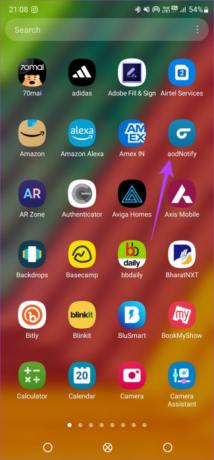
Korak 3: Dodirnite gumb Dalje čim otvorite aplikaciju.
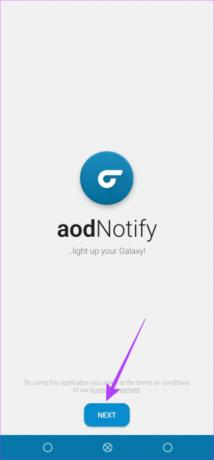
Korak 4: Sada morate proći kroz početni postupak postavljanja da biste odobrili pristup aplikaciji. Ovdje ćete također odabrati o kojim aplikacijama želite biti obaviješteni putem LED obavijesti.
Odaberite prvu opciju koja kaže Odaberite aplikacije.

Ovdje odaberite sve aplikacije čije obavijesti želite vidjeti.
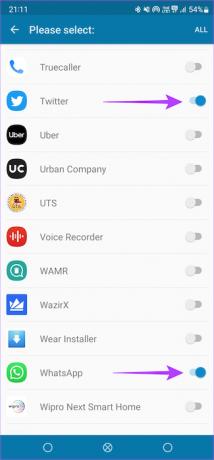
Također možete odabrati opciju Sve u gornjem desnom kutu ako želite primati obavijesti iz svih aplikacija putem LED-a obavijesti.
Korak 5: Zatim dodirnite Pristup obavijestima. Ovo će aplikaciji omogućiti pristup za čitanje obavijesti.
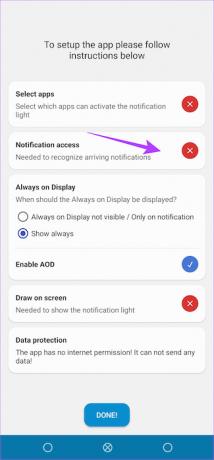
Omogućite prekidač pored aodNotify i dodirnite Dopusti.

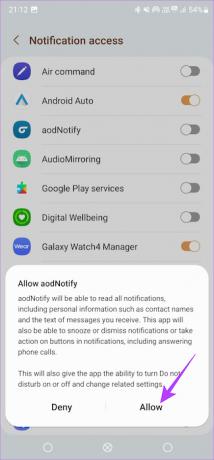
Korak 6: Na kraju dodirnite opciju "Crtanje na zaslonu" da omogućite dopuštenje.
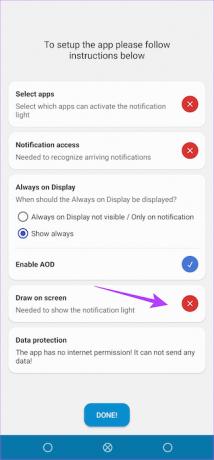
Korak 7: Dođite do odjeljka Instalirane aplikacije i odaberite aodNotify.
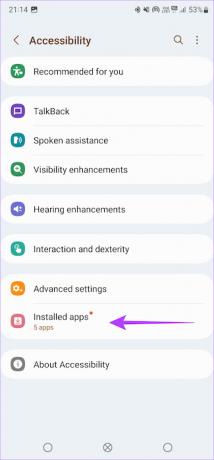

Korak 8: Omogućite prekidač i dodirnite Dopusti da biste dovršili postupak.
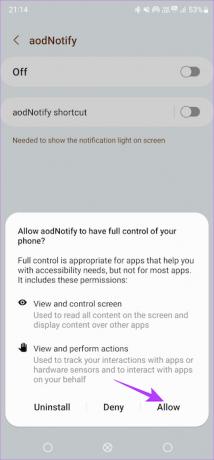
Korak 8: Kada su svi koraci dovršeni, dodirnite Gotovo na dnu zaslona.

LED za obavijesti sada je postavljen na vašem telefonu i spreman je za korištenje. Također ga možete prilagoditi pomoću različitih izbornika unutar aplikacije.
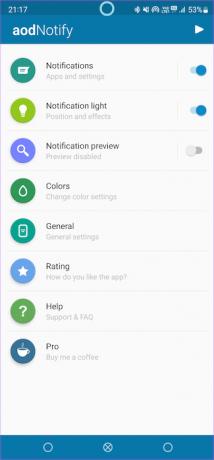
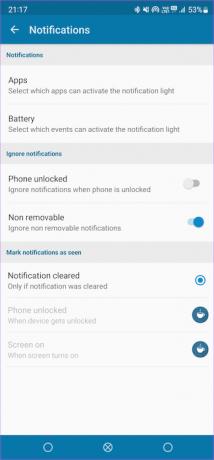
Možete odabrati prilagođene boje za različite aplikacije, uzorke pulsiranja i trajanja, pa čak i položaj svjetla.
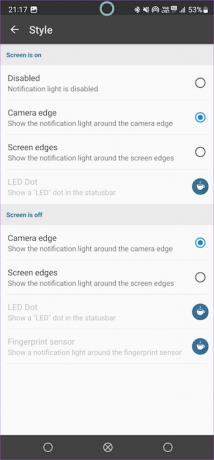

Nakon prilagođavanja, možete vidjeti kako se LED svjetlo obavijesti pojavljuje oko modula prednje kamere ili na bilo kojem položaju koji odaberete svaki put kada primite obavijest.

Zašto moje LED svjetlo obavijesti ne radi
Može postojati nekoliko razloga zašto LED svjetlo obavijesti možda ne radi na vašem Samsung Galaxy uređaju. Evo nekoliko vjerojatnih rješenja –
- Provjerite jeste li dodijelili odgovarajuća dopuštenja za rad aplikacije aodNotify.
- Odaberite sve aplikacije za koje želite da se prikazuje LED obavijesti.
- Postavite vidljivu boju i trajanje LED-a koji će se prikazati prilikom primanja obavijesti.
- Imajte na umu da Always On Display mora biti omogućen kako bi LED svjetlo obavijesti radilo.
- Ako ništa od ovoga ne uspije, pokušajte deinstalirati i ponovno instalirati aplikaciju da vidite ima li razlike.
Česta pitanja za LED svjetlo obavijesti na Samsung telefonima
Da, možete koristiti i Always On Display i LED svjetlo obavijesti u tandemu. Međutim, potrošnja baterije će na ovaj način biti veća.
Iako aplikacija troši malo više baterije, to će biti beznačajno tijekom dana. Ipak, u usporedbi s Always On Display, aplikacija troši manje baterije.
Uslugu LED obavijesti možete zaustaviti deinstaliranjem aplikacije aodNotify sa svog Samsung telefona.
Nikad ne propustite nijednu obavijest
Korištenje LED obavijesti na vašem uređaju serije Samsung Galaxy S23 ima dvije svrhe. Prvo, više nikada nećete propustiti nijednu obavijest jer LED lampica neprestano treperi. I drugo, također vam štedi više baterije u usporedbi s tradicionalnim Always On Displayom koji mora ostati uključen cijelo vrijeme. To je win-win!
Zadnji put ažurirano 24. travnja 2023
Gornji članak može sadržavati pridružene veze koje pomažu u podršci Guiding Tech. Međutim, to ne utječe na naš urednički integritet. Sadržaj ostaje nepristran i autentičan.
DALI SI ZNAO
Osnivače WhatsAppa, Jana Kouma i Briana Actona, Facebook i Twitter odbacili su u intervjuima.



